當(dāng)前位置:首頁(yè) > 幫助中心 > 怎么快速重裝系統(tǒng)win10?怎么快速重裝系統(tǒng)
怎么快速重裝系統(tǒng)win10?怎么快速重裝系統(tǒng)
怎么快速重裝系統(tǒng)win10?現(xiàn)在,重裝系統(tǒng)最便捷快速的方法莫過(guò)于使用u盤啟動(dòng)盤了。如果你還不會(huì)的話,可以通過(guò)今天這篇文章來(lái)好好學(xué)習(xí)一下,接下來(lái)將會(huì)詳細(xì)講述如何制作u盤啟動(dòng)盤,設(shè)置電腦從u盤啟動(dòng),最后一鍵重裝電腦系統(tǒng)。那么,下面就一起學(xué)習(xí)怎么快速重裝系統(tǒng)。

一、電腦重裝系統(tǒng)工具
鏡像版本: Windows 10專業(yè)版
工具軟件:大白菜u盤啟動(dòng)盤制作工具(點(diǎn)擊紅字下載)
二、電腦重裝系統(tǒng)準(zhǔn)備
1、制作U盤啟動(dòng)盤時(shí),要正確選擇啟動(dòng)模式,現(xiàn)在大部分電腦都可以選擇USB-HDD模式。
2、在制作U盤啟動(dòng)盤時(shí),還需注意選擇合適的分區(qū)格式,一般默認(rèn)選擇NTFS格式。
3、想要獲取系統(tǒng)鏡像,可以訪問(wèn)“MSDN我告訴你”網(wǎng)站,它提供多個(gè)Windows版本的系統(tǒng)鏡像,你可以根據(jù)需求自行下載。
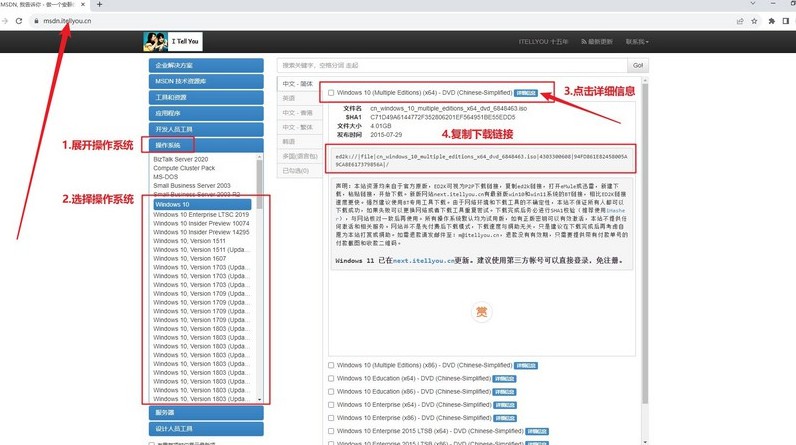
三、電腦重裝系統(tǒng)操作
首先,準(zhǔn)備u盤啟動(dòng)盤:
1、準(zhǔn)備一枚容量為8GB的U盤,下載u盤啟動(dòng)盤制作工具,例如大白菜U盤制作工具。
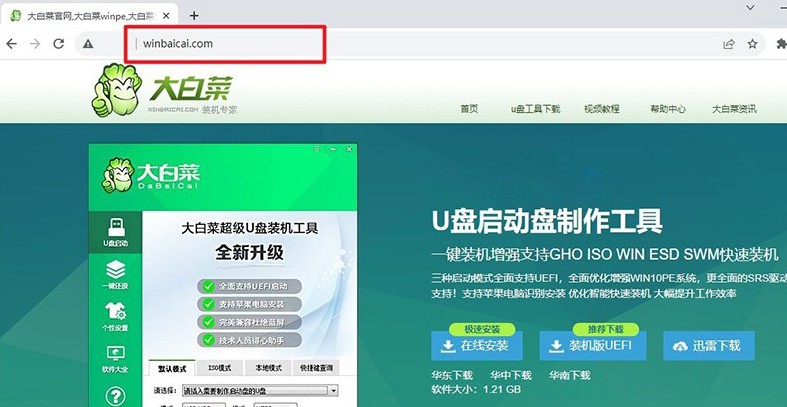
2、將U盤插入電腦后,使用大白菜工具,按照默認(rèn)設(shè)置制作u盤啟動(dòng)盤即可。
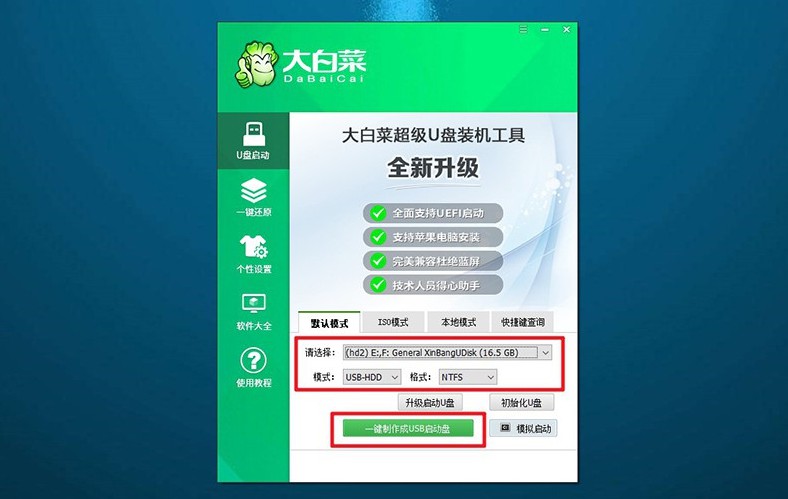
接著,設(shè)置電腦啟動(dòng)U盤:
1、點(diǎn)擊鏈接跳轉(zhuǎn)查詢電腦型號(hào)對(duì)應(yīng)的u盤啟動(dòng)快捷鍵,或者參考下圖去查詢。
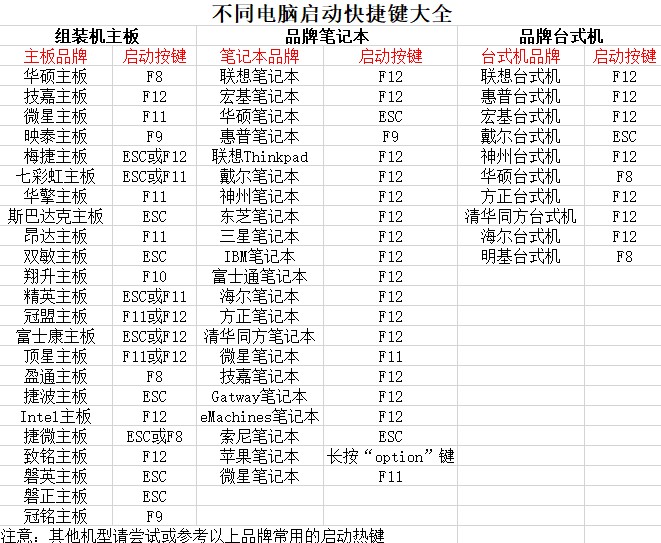
2、將制作好的U盤啟動(dòng)盤插入電腦,按下快捷鍵啟動(dòng)電腦,并選擇U盤啟動(dòng)即可。
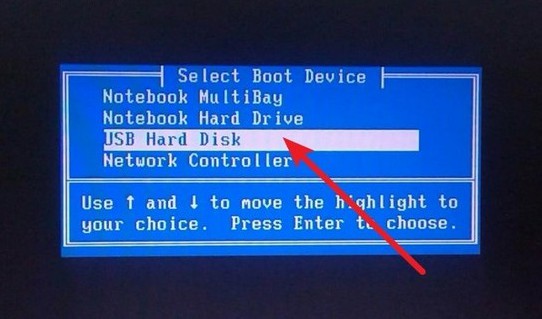
3、在大白菜WinPE主菜單中,選擇編號(hào)為【1】的選項(xiàng),按下回車鍵進(jìn)入大白菜桌面。
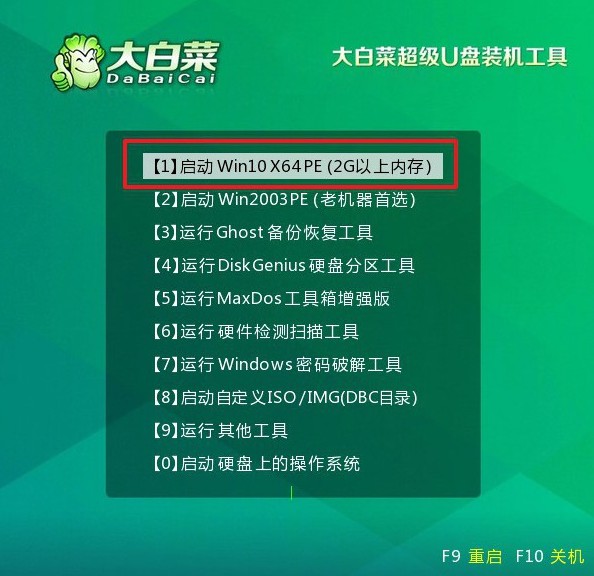
最后,u盤重新安裝系統(tǒng):
1、在大白菜桌面界面中,打開裝機(jī)軟件,將系統(tǒng)鏡像安裝到C盤,并點(diǎn)擊“執(zhí)行”按鈕。
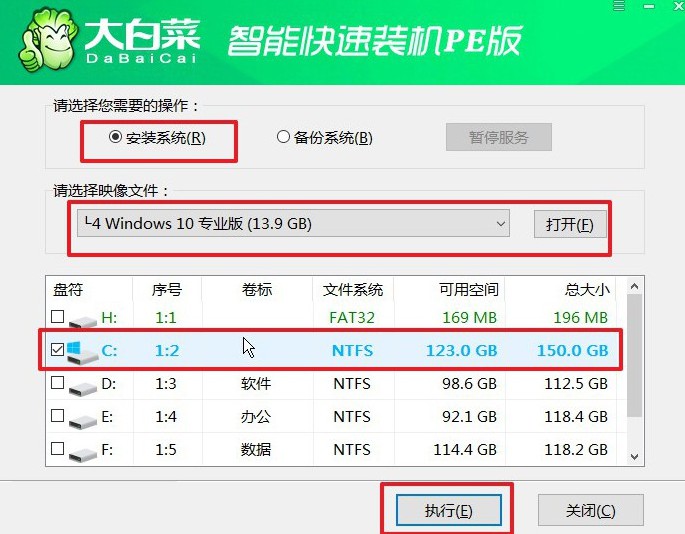
2、在大白菜還原界面中,按照默認(rèn)設(shè)置點(diǎn)擊“確認(rèn)”按鈕。
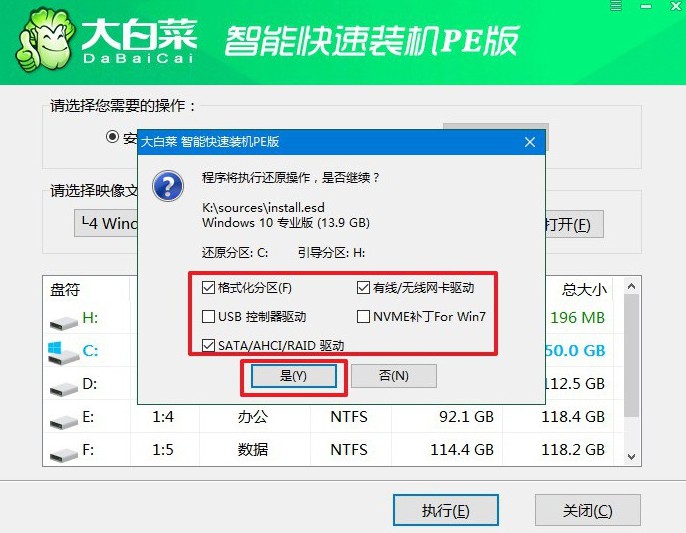
3、等待Windows系統(tǒng)部署中,記得勾選“完成后重啟”選項(xiàng),并在電腦首次重啟時(shí)拔掉U盤啟動(dòng)盤。
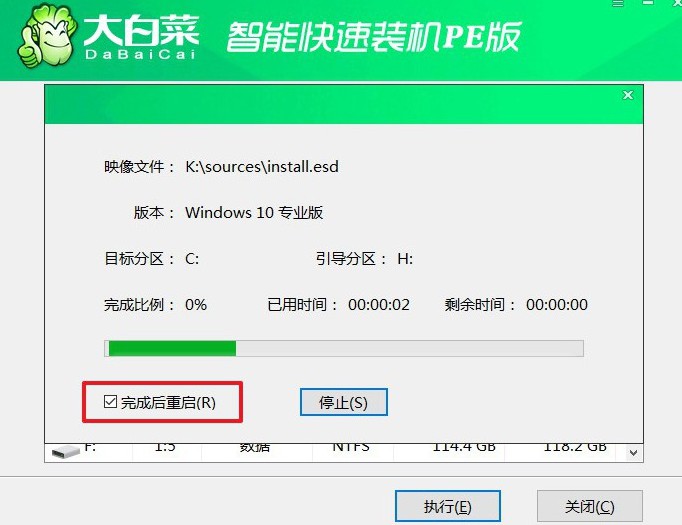
4、耐心等待大白菜裝機(jī)軟件完成Windows安裝,期間不需要你進(jìn)行其他操作。

通過(guò)這篇怎么快速重裝系統(tǒng),你就可以學(xué)會(huì)具體操作步驟了。U盤啟動(dòng)盤重裝系統(tǒng)雖然簡(jiǎn)單,但也是有很多細(xì)節(jié)要注意的,比如說(shuō)制作u盤啟動(dòng)盤的時(shí)候,就要先關(guān)閉安全殺毒軟件,避免電腦誤以為制作軟件是病毒進(jìn)行查殺,導(dǎo)致制作失敗。

